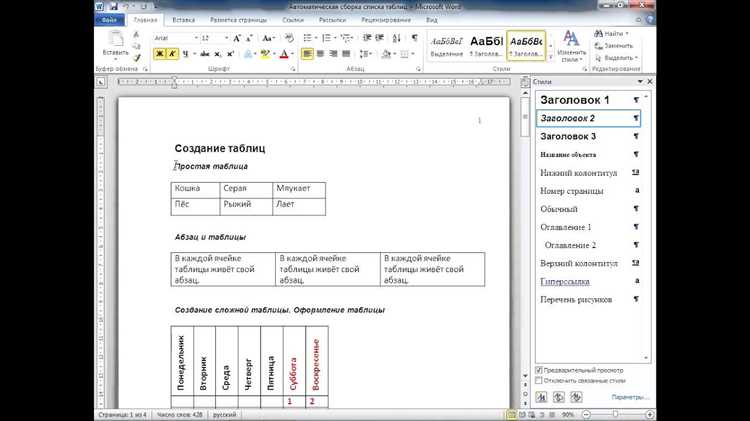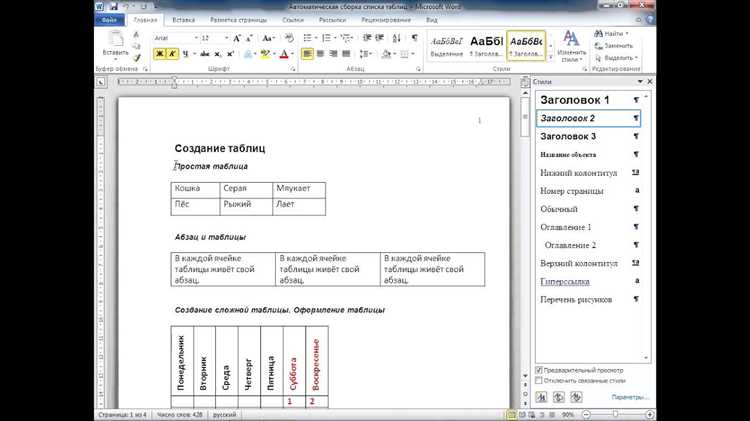
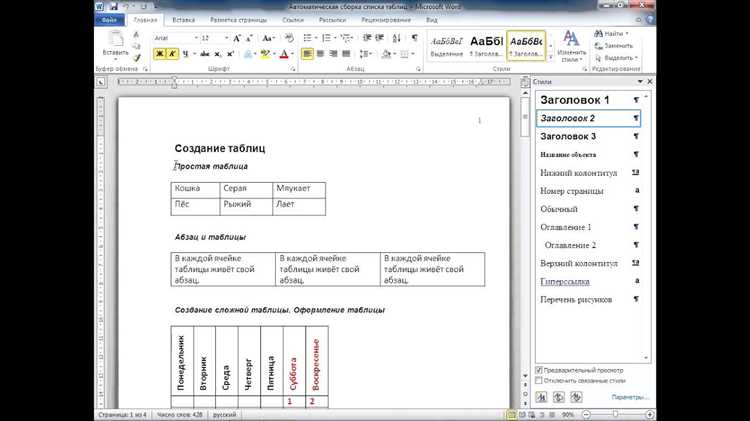
Microsoft Word является одним из самых популярных текстовых редакторов, используемых как в офисной среде, так и в быту. Настройка стилей таблиц и списков может значительно упростить создание документов и придать им профессиональный и современный вид.
Стили таблиц позволяют настраивать различные аспекты внешнего вида таблиц, такие как ширина и высота ячеек, размеры границ и цвет заполнения. Это может быть полезно при создании отчетов, презентаций или других документов, содержащих большое количество информации в табличной форме.
Стили списков позволяют управлять оформлением маркированных и нумерованных списков. Вы можете изменять тип маркера, его размер и цвет, а также настраивать выравнивание и отступы элементов списка. Это особенно удобно при создании слайдов презентаций или структурированных документов, таких как резюме или инструкции.
Настройка стилей таблиц и списков в Microsoft Word может быть выполнена в несколько простых шагов, позволяющих точно настроить каждый аспект вида и оформления. Она также позволяет создавать собственные стили, что делает процесс настройки еще более гибким и индивидуальным. С помощью этих возможностей можно создавать профессиональные и эстетически приятные документы, соответствующие вашим потребностям и требованиям.
Настройка стилей таблиц и списков в Microsoft Word
Microsoft Word предлагает удобные инструменты для настройки стилей таблиц и списков, которые помогут вам оформить ваш документ в соответствии с вашими предпочтениями. В данной статье мы рассмотрим, как легко и быстро настроить стили таблиц и списков в Microsoft Word, чтобы сделать ваш документ профессиональным и эстетически приятным.
Настройка стилей таблиц
Стиль таблицы помогает вам определить внешний вид и форматирование таблицы в вашем документе. Чтобы настроить стиль таблицы в Microsoft Word, вы можете использовать функцию «Дизайн таблицы». Здесь вы можете выбрать различные предустановленные стили таблиц или создать свой собственный стиль.
- Выберите таблицу, которую вы хотите отформатировать.
- Откройте вкладку «Рисование» и выберите «Дизайн таблицы».
- Выберите один из предустановленных стилей таблиц или настройте свой собственный стиль, установив нужные параметры.
- Примените стиль к таблице, чтобы увидеть его эффект.
Настройка стилей списков
Стиль списка позволяет вам изменить внешний вид и форматирование списков в вашем документе. Microsoft Word предлагает несколько предустановленных стилей списков, которые вы можете использовать, а также возможность создать собственный стиль списка.
- Выделите текст, который вы хотите преобразовать в список.
- Откройте вкладку «Главная» и выберите необходимый стиль списка в группе «Стили».
- Если вы хотите создать свой собственный стиль списка, щелкните правой кнопкой мыши на стиле по умолчанию и выберите «Изменить список».
- Настройте параметры стиля списка по вашему усмотрению и сохраните его.
Теперь вы можете легко и эффективно настроить стили таблиц и списков в Microsoft Word, чтобы создать профессионально оформленный документ.
Установка стилей в таблице
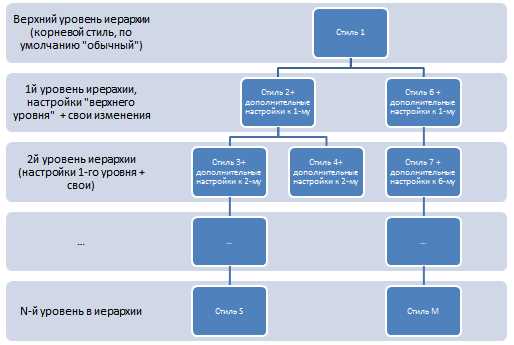
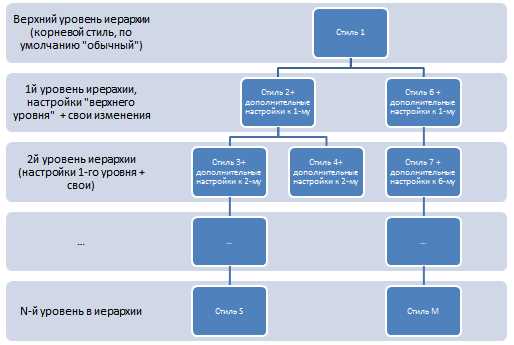
При работе с таблицами в Microsoft Word можно применять различные стили, чтобы эффективно оформить данные. Стили помогают установить единообразную визуальную обработку таблиц, что делает их более читабельными и профессиональными.
Для установки стилей в таблице необходимо выделить нужные ячейки или всю таблицу и выбрать соответствующий стиль в меню «Таблицы и границы». В стилях можно настроить различные параметры, такие как цвет, шрифт, размер текста, выравнивание и многое другое. При выборе стиля, он применяется к выделенным ячейкам или таблице автоматически.
Кроме того, в таблице можно применить стили к конкретным частям, например, к заголовкам столбцов или строк. Это позволяет выделить важные элементы и сделать их более заметными. Также можно применить разные стили к разным частям таблицы, чтобы создать интересный и эффективный дизайн.
Пример использования стилей в таблице:
| Название | Цена | Количество |
|---|---|---|
| Книга | 1000 рублей | 10 штук |
| Мобильный телефон | 15000 рублей | 5 штук |
В приведенном примере я использовал стиль для выделения заголовков столбцов, чтобы они были более выразительными и отличались от обычного текста. Подобные стили позволяют сделать таблицу более наглядной и удобной для восприятия.
Важно отметить, что стили в таблице могут быть настроены с помощью функции «Настройка таблицы», где можно изменить шрифт, выравнивание, отступы и другие параметры. Также можно создавать свои собственные стили, чтобы адаптировать таблицу под свои потребности и требования.
Изменение внешнего вида таблицы
Для начала необходимо выделить таблицу, которую нужно отредактировать. Чтобы изменить внешний вид таблицы можно воспользоваться различными инструментами и настройками. Например, можно изменить цвет фона ячеек таблицы, а также задать цвет и толщину границ ячеек. Это позволит сделать таблицу более привлекательной и наглядной.
Одна из наиболее часто используемых настроек — изменение шрифта, его размера и стиля для текста в ячейках таблицы. Невероятно важно, чтобы текст был читабельным и достаточно крупным, чтобы было удобно просматривать информацию. Благодаря настройке шрифта в таблице, можно добиться красивого и профессионального внешнего вида документа в Microsoft Word.
- Основные настройки таблицы в Microsoft Word:
- Изменение цвета фона ячеек;
- Задание цвета и толщины границ ячеек;
- Настройка шрифта, его размера и стиля для текста в ячейках.
Изменение внешнего вида таблицы является неотъемлемой частью работы с документами в Microsoft Word. Освоив основные инструменты и настройки, можно добиться эффективного и профессионального представления информации в таблицах.
Применение стилей к спискам
Эффективное использование стилей в списке может значительно улучшить его визуальное оформление и упростить процесс редактирования. Несколько важных аспектов в применении стилей к спискам:
- Оформление нумерованных списков: Для создания пронумерованных списков можно использовать различные стили, устанавливая специфические параметры нумерации, такие как начальное значение, шаг нумерации и символ нумерации. Также можно применить стилевое оформление к элементам списка, например, изменить цвет шрифта или добавить отступы.
- Оформление маркированных списков: Также можно применить стилевое оформление к маркированным спискам, установив специфические параметры маркировки, такие как тип маркера, его размер и цвет. Кроме того, можно применить стилевые изменения к элементам списка, такие как шрифт и отступы.
- Применение стилей к подуровням списка: Если список имеет вложенные уровни, можно применить стили к каждому уровню отдельно, чтобы создать последовательное и логичное оформление списка.
- Применение стилей к таблицам, включенным в список: Если в списке есть таблицы, эти таблицы также могут быть оформлены с помощью стилей, чтобы сохранить единообразие и структурированность всего списка.
В целом, применение стилей к спискам позволяет создавать профессионально выглядящие документы, которые легко редактировать и обновлять. В Microsoft Word есть широкие возможности по настройке стилей списков, что делает процесс создания и редактирования документов более эффективным и удобным.
Редактирование стилей списков
При работе с документами в Microsoft Word, редактирование стилей списков играет важную роль в создании организованного и профессионального вида контента. Настраивая стили списков, можно достичь единообразия и оптимального форматирования информации.
Для редактирования стилей списков в Word, необходимо открыть панель «Стили» и выбрать стиль списка, который требуется изменить. Затем можно приступить к настройке различных параметров, таких как: выравнивание, отступы, символы маркеров и счетчиков.
Одной из наиболее полезных функций редактирования стилей списков является возможность установки других символов маркеров. Например, вместо стандартных черных кружков можно выбрать квадраты или стрелки. Такая настройка позволяет придать спискам уникальный и запоминающийся внешний вид.
Кроме того, можно изменять отступы перед и после элементов списка, чтобы достичь наилучшего визуального разделения информации. Редактирование стилей списков также позволяет настраивать выравнивание текста внутри элементов списка, что делает контент более понятным и привлекательным для читателя.
С помощью редактирования стилей списков в Microsoft Word, можно создавать уникальные и профессионально оформленные документы. Многообразие настроек позволяет адаптировать стиль списка под специфику контента и требования конкретной задачи.
Добавление и редактирование стилей заголовков
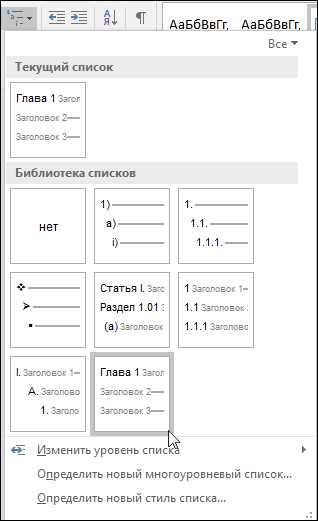
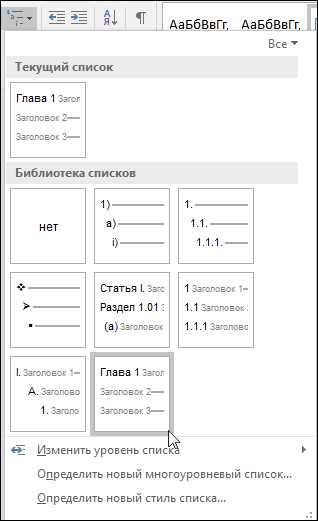
Чтобы добавить новый стиль заголовка, необходимо перейти во вкладку «Разметка страницы» и выбрать опцию «Создать стиль», где можно настроить шрифт, размер, выравнивание и другие параметры стиля. После настройки нового стиля, его можно применить к заголовкам в документе, чтобы автоматически применить указанные стилевые настройки.
Редактирование стиля заголовка также очень просто. Достаточно выбрать заголовок в документе, затем перейти во вкладку «Стили» и изменить параметры стиля заголовка. Все примененные стили в документе автоматически обновятся, что позволяет легко изменять внешний вид заголовков в документе.
В итоге, добавление и редактирование стилей заголовков в Microsoft Word позволяет создать профессионально оформленный документ с единым и красивым внешним видом. Этот инструмент помогает легко форматировать заголовки и поддерживать единый стиль в документе, что важно для создания понятного и удобочитаемого текста.
Вопрос-ответ:
Как добавить стиль к заголовку в HTML?
Для добавления стиля к заголовку в HTML используется тэги
— в зависимости от уровня заголовка, а стиль задается с помощью CSS. Как изменить размер заголовка в CSS?
Как изменить размер заголовка в CSS?
Чтобы изменить размер заголовка в CSS, можно использовать свойство font-size и указать нужный размер в пикселях (px), процентах (%) или других единицах измерения.
Как изменить цвет текста в заголовке с помощью CSS?
Чтобы поменять цвет текста в заголовке с помощью CSS, можно использовать свойство color и указать нужный цвет в шестнадцатеричном коде (#), названии цвета или RGB значении.
Как добавить фоновое изображение к заголовку с помощью CSS?
Для добавления фонового изображения к заголовку с помощью CSS, можно использовать свойство background-image и указать путь к изображению. Также можно задать другие свойства, например, повторение фона или позицию изображения.
Как изменить шрифт заголовка с помощью CSS?
Для изменения шрифта заголовка с помощью CSS, можно использовать свойство font-family и указать название нужного шрифта, либо использовать общие стили шрифта, такие как serif, sans-serif или monospace.
Как добавить стиль к заголовку в HTML?
Чтобы добавить стиль к заголовку в HTML, можно использовать элементы заголовков от h1 до h6 и задать им нужный стиль с помощью CSS. Например, для задания цвета шрифта заголовка можно использовать свойство color в CSS. Вот пример: h1 { color: red; }